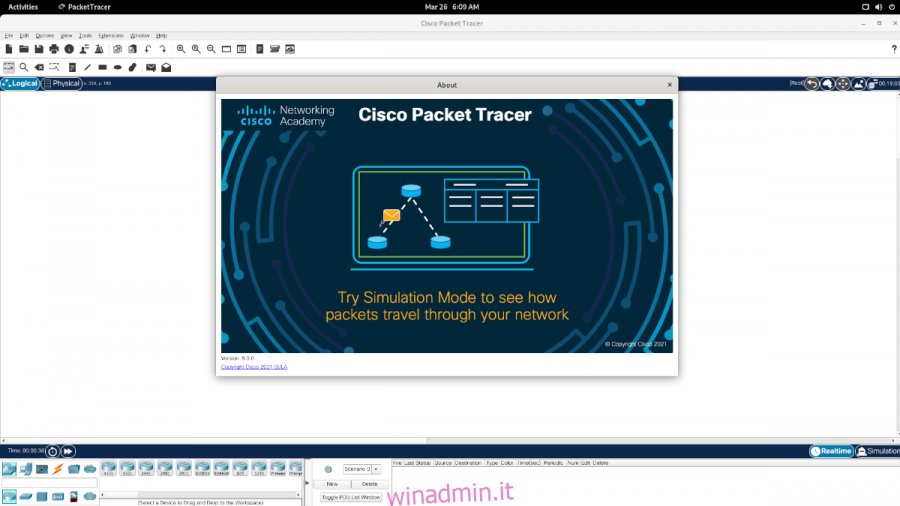Se utilizzi Linux e segui il corso “Introduzione a Packet Tracer” di Cisco, dovrai installare l’applicazione Packet Tracer sul tuo computer. Il problema è che Cisco non fa un ottimo lavoro nell’insegnare agli utenti come far funzionare l’app. In questa guida, ti mostreremo come configurare Come installare Cisco Packet Tracer su Linux.
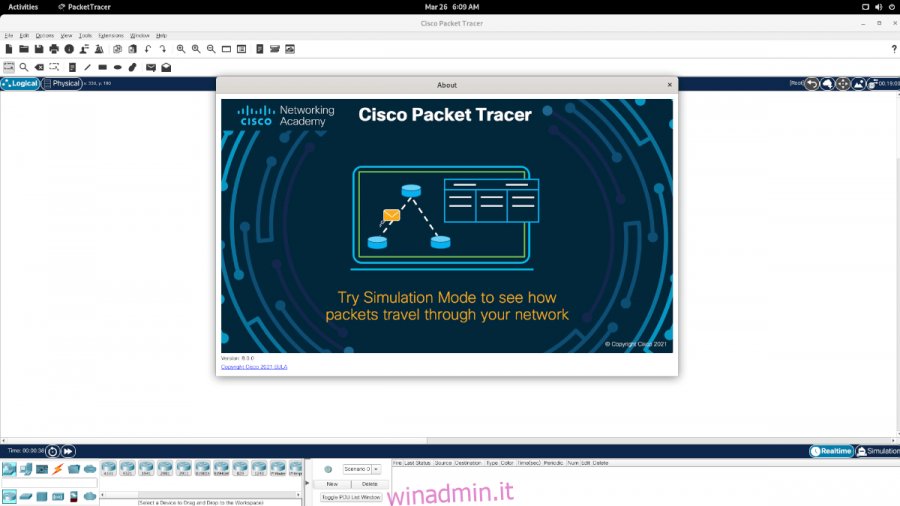
Sommario:
Iscriviti al corso “Introduzione a Packet Tracer”
Per scaricare l’app Cisco Packet Tracer sul tuo sistema Linux, devi prima iscriverti al corso “Introduzione a Packet Tracer”. Purtroppo, non c’è altro modo per rendere disponibile il download. Tuttavia, la buona notizia è che il corso è completamente gratuito.
Per iscriverti al corso, inizia andando alla pagina del corso “Introduzione a Packet Tracer”. Una volta sulla pagina, individua la casella “Registrati oggi!” e fare clic su di esso con il mouse.
Quando selezioni “Registrati oggi!” con il mouse, apparirà un form sullo schermo. In questo modulo, inserisci la tua email, nome e cognome, preferenze di comunicazione, ecc.
Dopo aver compilato il modulo, scorri fino in fondo alla pagina. Nella parte inferiore della pagina, trova il pulsante “Invia” e fai clic su di esso con il mouse per inviarlo a Cisco.
Creare un account
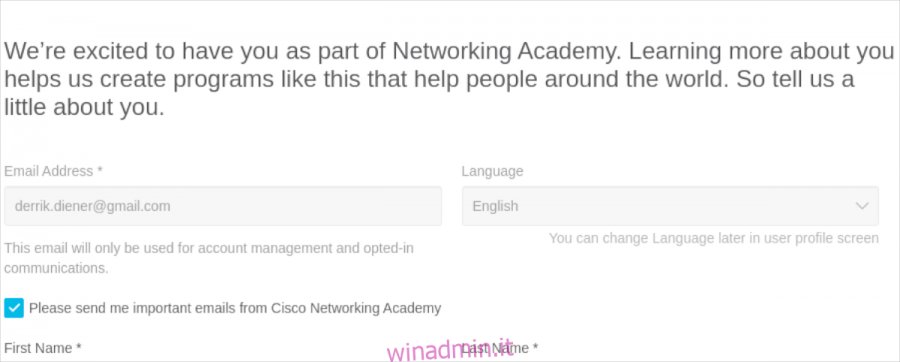
Quindi, ti sei iscritto al corso “Introduzione a Packet Tracer”. Successivamente, è necessario creare un account Cisco. Per fare ciò, inserisci la tua email, nome e cognome, paese o regione, ecc. Dovrai anche creare una password.
Dopo aver inserito le informazioni sull’account nella pagina, è necessario risolvere il Captcha. Guarda l’immagine e compila il Captcha.
Dopo aver compilato il Captcha nella pagina, dovrai dire a Cisco se desideri ricevere aggiornamenti via e-mail. Seleziona “sì” o “no” a seconda delle tue preferenze.
Quando tutte le informazioni sulla pagina di creazione dell’account sono complete, selezionare il pulsante “Registrati”.
verifica la tua email
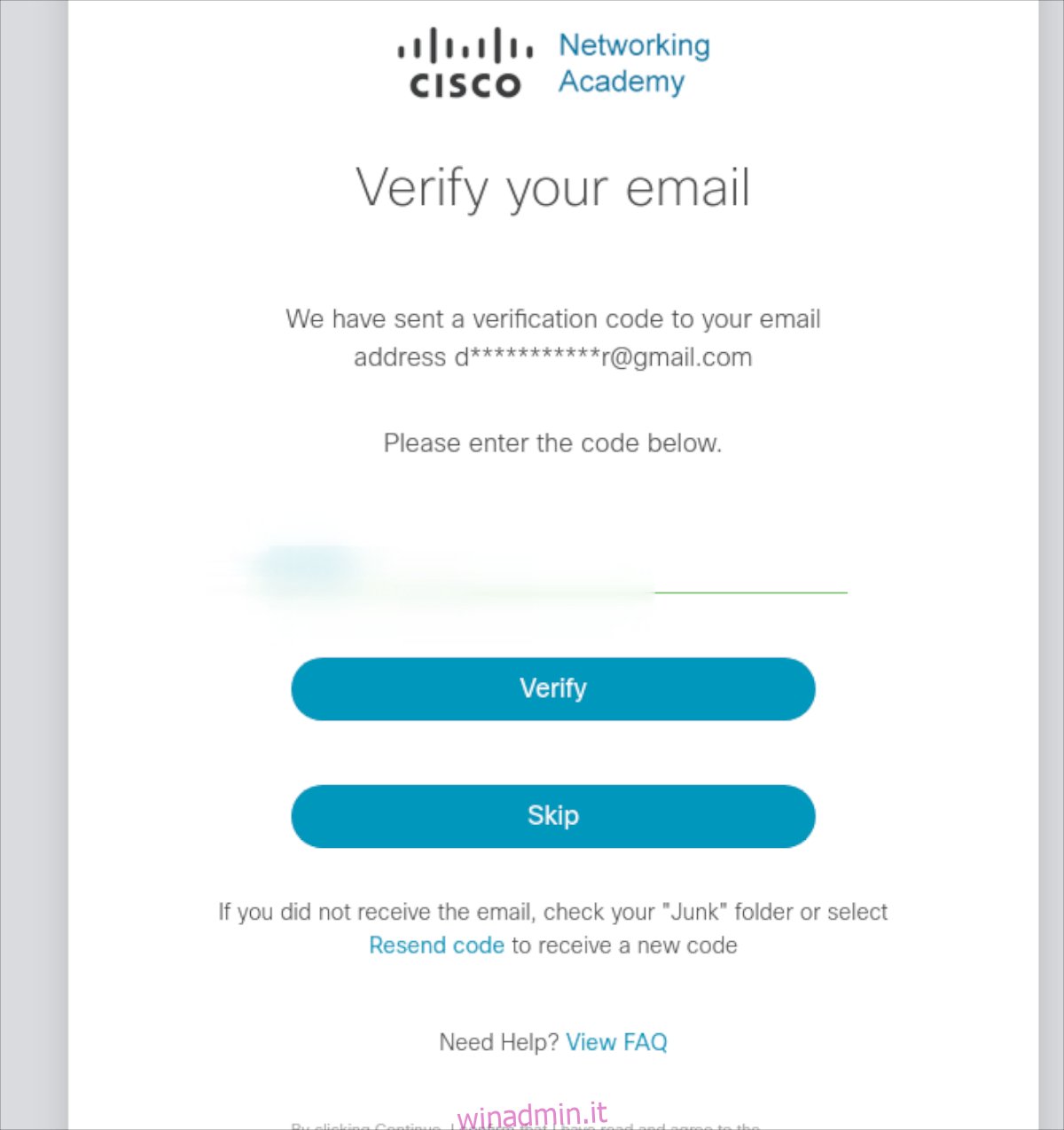
Ora che hai creato un account Cisco, devi verificare il tuo account e-mail. Per verificare il tuo account e-mail, accedi alla tua e-mail, individua il messaggio e copia il codice di verifica negli appunti.
Dopo aver copiato il codice di verifica negli appunti, premi Ctrl + V sulla tastiera per incollarlo nella casella di testo, quindi seleziona il pulsante “Verifica” per confermare il codice.
Configura il tuo profilo
Dovrai configurare il tuo profilo Cisco dopo la creazione. Per configurare il tuo profilo, compila i moduli nella pagina di benvenuto di Cisco. La compilazione di questa pagina non richiederà molto tempo.
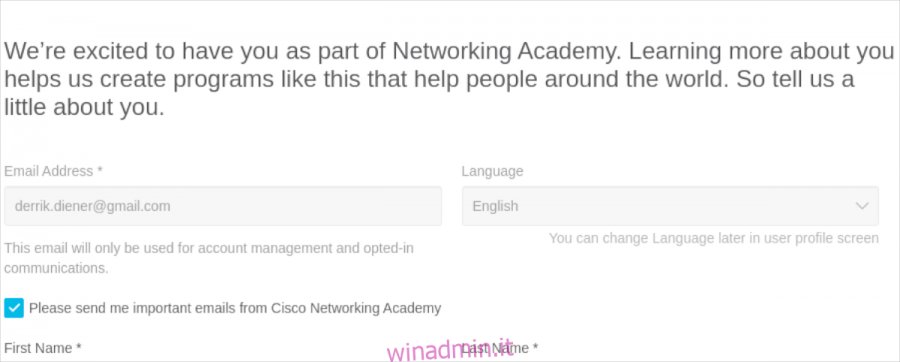
Una volta compilati tutti i moduli nella pagina del profilo, premere il pulsante Crea account in fondo alla pagina.
Download di Packet Tracer
Devi scaricare Packet Tracer sul tuo PC Linux prima di poterlo installare. Per scaricare Packet Tracer su Linux, vai alla tua pagina Cisco “Sto imparando”.
Una volta sulla pagina, scorrere fino in fondo, individuare “Packet Tracer” nella sezione “Risorse” e fare clic su di esso. Dopo aver selezionato il collegamento “Packet Tracer”, verrai indirizzato alla pagina di download.
Nella pagina di download “Packet Tracer”, scorrere fino in fondo e individuare la sezione “Download”. Quindi, fare clic su “Download a 64 bit” nella sezione “Linux Desktop versione 8.0 inglese”.
Quando fai clic sul link per il download in “Linux Desktop Version 8.0 English”, un pacchetto DEB verrà scaricato sul tuo PC Linux. Al termine, apri una finestra di terminale premendo Ctrl + Alt + T sulla tastiera per aprire una finestra di terminale, quindi segui le istruzioni di installazione nella sezione successiva.
Installazione di Packet Tracer su Linux
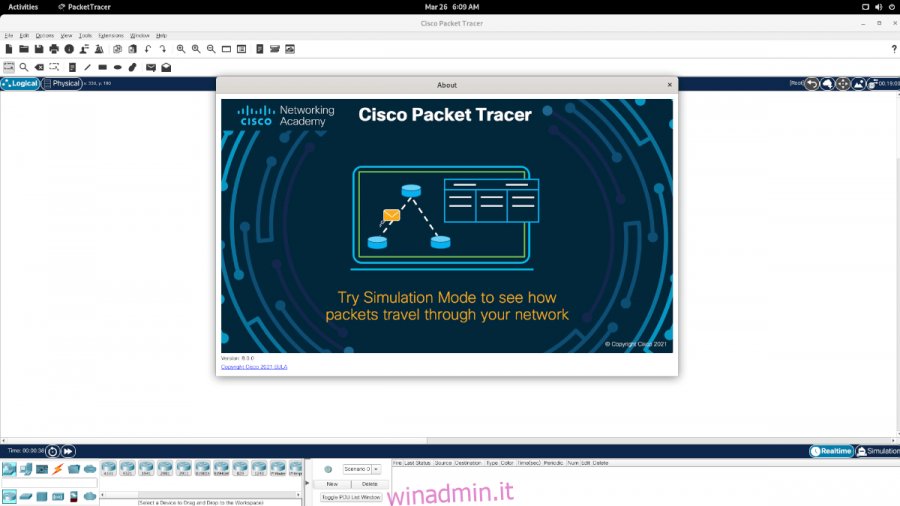
Packet Tracer è installabile su Ubuntu Linux, Debian Linux e qualsiasi sistema operativo basato su Ubuntu o Debian. Inoltre, è installabile su Arch Linux e Manjaro Linux tramite AUR.
Ubuntu
Per installare Packet Tracer su Ubuntu, inizia utilizzando il comando CD e spostati nella directory “Download” in cui è stato scaricato il pacchetto DEB.
cd ~/Downloads
Una volta all’interno della cartella “Download”, puoi installare l’applicazione Packet Tracer sul tuo PC Ubuntu Linux utilizzando il comando apt di seguito.
sudo apt install ./PacketTracer_*_final.deb
Debian
Su Debian Linux, sarai in grado di installare Packet Tracer allo stesso modo degli utenti di Ubuntu. Per avviare l’installazione, utilizzare il comando del CD per spostarsi nella directory “Download” in cui si trova il pacchetto DEB.
cd ~/Downloads
All’interno della directory “Download”, eseguire il comando dpkg per installare il pacchetto DEB di Packet Tracer su Debian.
sudo dpkg -i PacketTracer_*_final.deb
Dopo aver installato l’applicazione Packet Tracer, potrebbe essere necessario correggere alcuni problemi di dipendenza. Per farlo, inserisci il comando di seguito.
sudo apt-get install -f
Arch Linux / Manjaro
Su Arch Linux e Manjaro, è possibile installare Packet Tracer utilizzando AUR. Per iniziare, assicurati di aver scaricato il pacchetto DEB Packet Tracer. Quindi, utilizzare i comandi seguenti per installare i pacchetti “git” e “base-devel”.
sudo pacman -S git base-devel
Dopo aver installato i due pacchetti, utilizzare il comando git clone per scaricare manualmente il pacchetto Packet Tracer AUR.
git clone https://aur.archlinux.org/packettracer.git
Una volta scaricato il pacchetto AUR “packettracer”, aprire il file manager di Linux, cercare il pacchetto DEB di Packet Tracer e posizionarlo nella cartella “packettracer” nella directory home. Quindi, utilizza i comandi seguenti per installare l’app.
cd ~/packettracer makepkg -sri